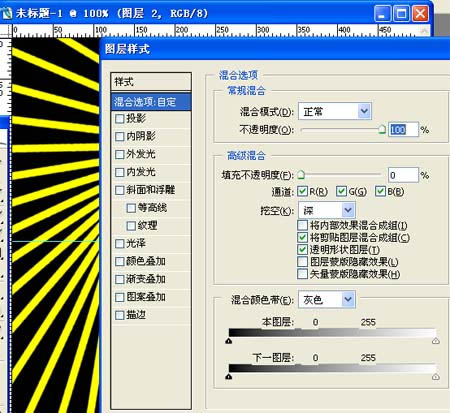 |
7、复制“图层2”,生成“图层2副本”,对“图层2副本”执行菜单:编辑—变换—水平翻转,得到下图所示的效果,非常神奇吧。
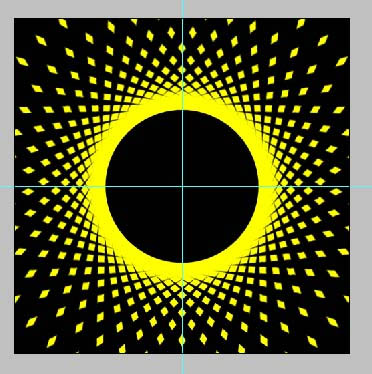
8、复制“图层2副本”生成“图层2副本2”,Ctrl+T,设置属性:角度为-1度,参数及效果如下图。

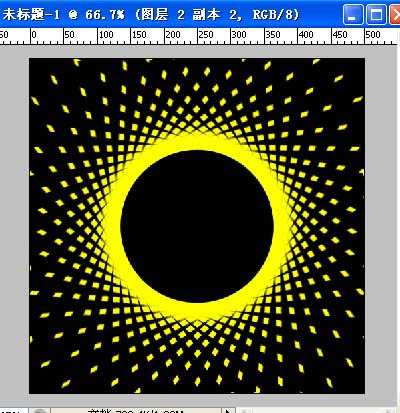
9、复制“图层2副本2”,Ctrl+T,设置属性:角度为-1度。按此方法。复制到“图层2副本7”(根据自己图像而定)。效果如下图。
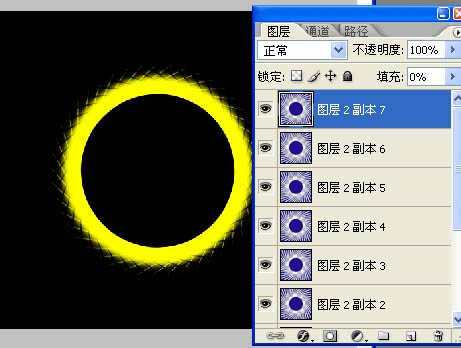
10、拖入中间图像,可以找一幅自己喜欢的素材图,放到中间的圆形空间里面,生成图层3。

11、跳转到Imageready,设置动画。CS3及以上版本选择菜单:窗口 > 动画。
a、第1帧,打开所以图层的眼睛。
b、第2帧,关上图层2副本7的眼睛。
c、第3帧,关上图层2副本6的眼睛。
d、第4帧,关上图层2副本5的眼睛。
e、第5帧,关上图层2副本4的眼睛。
f、第6帧,关上图层2副本3的眼睛。
g、第7帧,关上图层2副本2的眼睛。
h、第8帧,打开图层2副本2的眼睛。
i、第9帧,打开图层2副本3的眼睛。
j、第10帧,打开图层2副本4的眼睛。
k、第11帧,打开图层2副本5的眼睛。
l、第12帧,打开图层2副本6的眼睛。
m、点第1帧,按住shift键,点最后1帧,设置延迟时间为0.1秒(设置延迟可根据自己的喜欢而定)。
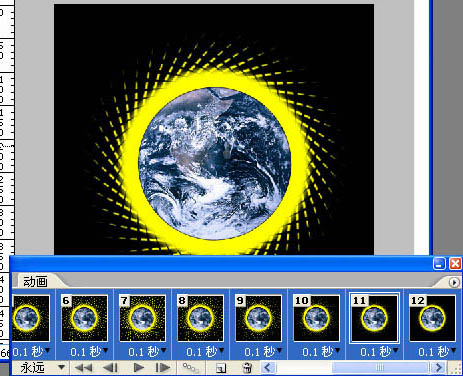




全部评论